Trabaja de forma más inteligente con la Guía del usuario de PDFelement
Organizar PDF en iOS: Rotar PDF
PDFelement para iOS elimina los dolores de cabeza por la orientación de los documentos con su herramienta de rotación intuitiva, que te permite corregir rápidamente páginas invertidas o ajustar los ángulos de visión para una legibilidad óptima: perfecto para documentos escaneados e informes profesionales.
Características de rotación:
- Rotación incremental de 90° (en sentido horario/antihorario)
- Rotar páginas individuales o documentos completos
- Vista previa en tiempo real de los cambios
- Preserva toda la calidad original del documento
- Opción de deshacer para rotaciones accidentales
Paso 1: Herramientas de organización de páginas de acceso
- Abre tu documento PDF
- Toca el icono "Organizar páginas" (arriba a la izquierda)
- Ver todas las páginas en la cuadrícula de miniaturas
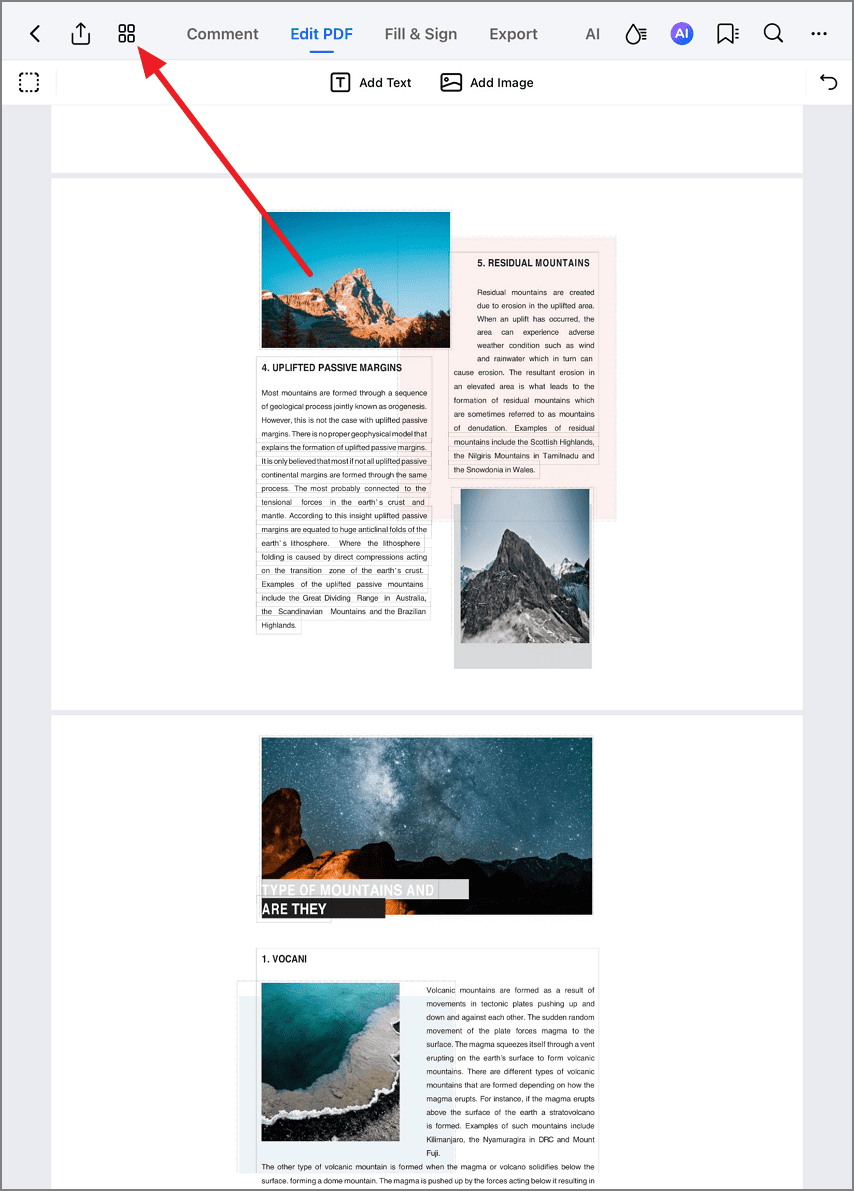
Acceder a las herramientas de rotación de páginas
Paso 2: Girar páginas seleccionadas
- Selecciona página(s) de destino
- Toca el botón "Rotar"
- Elige la dirección de rotación:
- En sentido horario (flecha derecha)
- En sentido contrario a las agujas del reloj (flecha izquierda)
- Repite los toques para incrementos de 90°
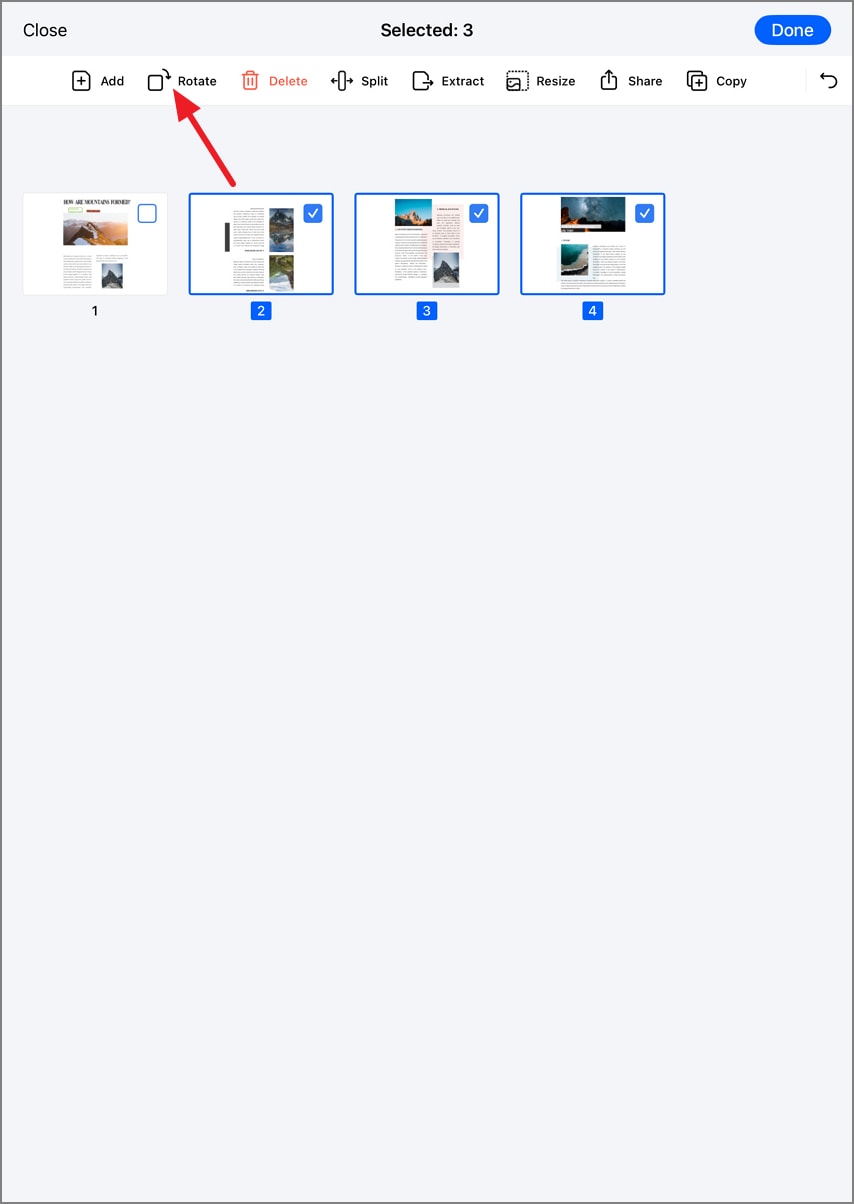
Aplicar rotación a páginas seleccionadas
Paso 3: Confirma y guarda cambios
- Revisa páginas rotadas en la vista previa
- Toca "Listo" (arriba a la derecha) para finalizar
- El documento se guarda automáticamente con la nueva orientación
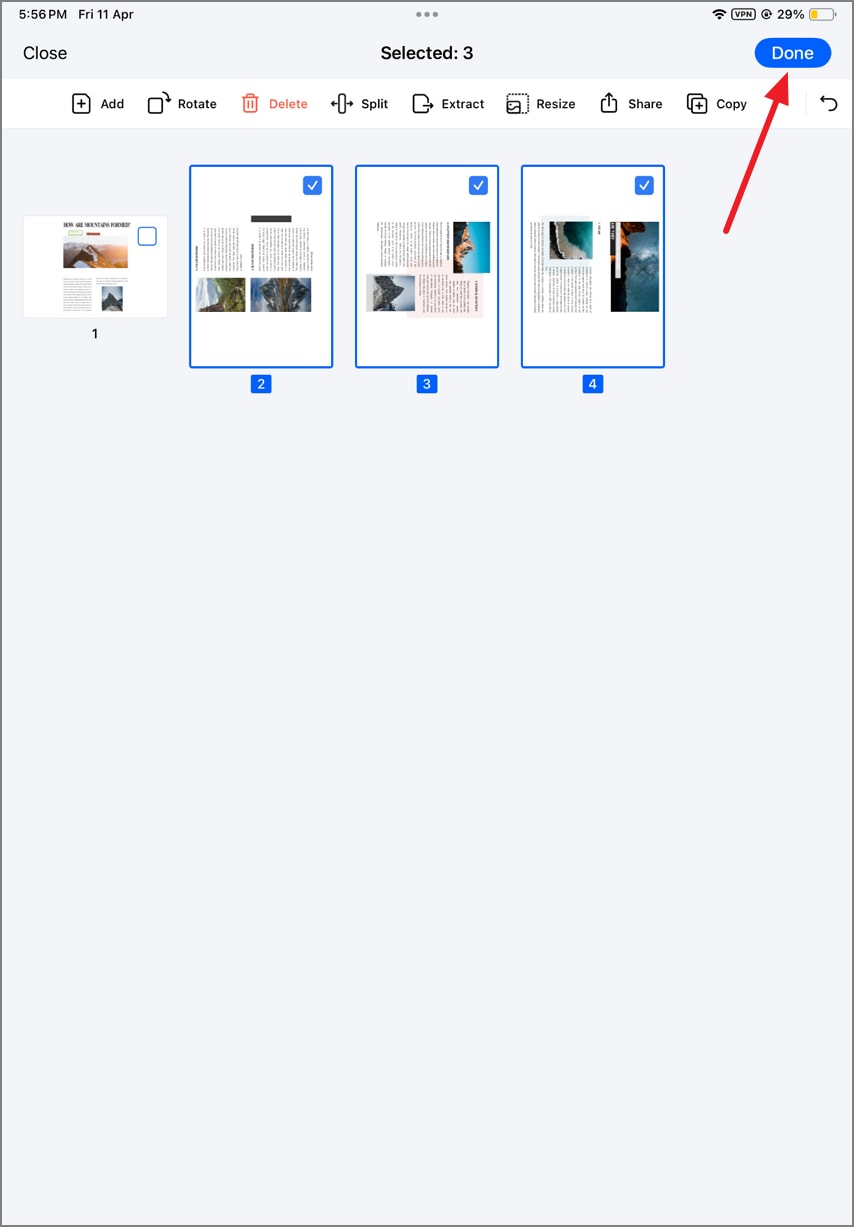
Finalizando los cambios de rotación
Consejo profesional: Para documentos escaneados con orientaciones mixtas, utilice la selección múltiple para elegir primero todas las páginas afectadas y luego aplique una rotación consistente a todas las páginas seleccionadas simultáneamente. Los controladores de rotación aparecen únicamente cuando se seleccionan páginas.


